안녕하세요, 여러분!! 오늘은 여러분의 노트 작성 스킬을 업그레이드 시켜줄 ‘옵시디언 단축키’에 대해 알려드리려고 합니다. 옵시디언을 사용하면서 매번 메뉴를 클릭하거나 설정을 찾느라 시간을 낭비하시는 분들을 위한 포스트입니다!!.
1. 왜 단축키를 알아야 할까?
우리는 종종 키보드 위의 여러 키들을 보면서 “이것들 다 어디다 쓰는 거지?”라고 생각하곤 합니다. 하지만 이 키들을 잘 활용하면 마우스를 거의 사용하지 않고도 대부분의 작업을 수행할 수 있어요. 특히 옵시디언과 같은 도구에서는 단축키의 활용이 생산성을 크게 높여줍니다.
1-1. 생산성 향상
마우스를 사용하여 클릭하는 것보다 키보드의 단축키를 사용하면 작업 속도가 대략 30% 가량 빨라집니다. 상상해보세요. 같은 작업을 하는데 30%의 시간을 절약할 수 있다면 얼마나 좋을까요? 저도 빨리 익숙해 져서 더 빨리 더 많이 작업량과 속도를 올리고 싶네요!!
1-2. 작업의 집중도 향상
마우스를 움직여서 메뉴를 찾는 과정은 생각보다 우리 뇌에 상당한 부담을 주게 됩니다. 각 메뉴와 아이콘을 눈으로 스캔하면서 원하는 기능을 찾아가는 것은, 의외로 큰 집중력을 요구하게 되죠. 또한, 그 과정 속에서 실수로 잘못된 메뉴를 클릭하게 되면 다시 원래 위치로 돌아와야 하기 때문에 시간적인 낭비도 생기게 됩니다.
반면, 단축키는 키보드 몇 번의 터치만으로 원하는 기능을 즉시 실행할 수 있어요. 그렇기 때문에 단축키를 사용하는 습관은 불필요한 뇌의 작업을 줄여주며, 더 빠르고 효율적으로 작업에 집중할 수 있게 해줍니다. 특히 반복적으로 수행되는 작업에서는 단축키의 효용이 더 크게 느껴질 것입니다. 따라서 단축키를 익혀두면, 작업의 효율성뿐만 아니라 집중력도 향상시킬 수 있습니다.
2. 옵시디언 단축키 모음
이제 본격적으로 옵시디언 단축키 모음을 알아보겠습니다. 처음에는 어렵게 느껴질 수 있지만, 몇 번 연습하면 손에 익게 됩니다.
노트 작성 및 편집 관련 단축키
Ctrl+N: 새 노트 생성Ctrl+S: 노트 저장Ctrl+E: 편집 모드와 미리보기 모드 사이 전환Ctrl+Enter: 현재 블록의 편집 또는 미리보기 전환Ctrl+Up/Down: 블록 단위로 이동
텍스트 포맷 및 스타일링
Ctrl+B: 볼드체Ctrl+I: 이탤릭체~~: 취소선 추가 (둘러싸는 형태로 사용)
네비게이션 및 검색
Ctrl+O: 빠른 검색 창 열기Ctrl+U: 뒤로 가기Ctrl+P: 앞으로 가기Ctrl+F: 현재 노트 내에서 검색Ctrl+Shift+F: 모든 노트에서 검색
창 및 패널 관리
Ctrl+,: 설정 열기Ctrl+W: 현재 패널 닫기Ctrl+Shift+Click: 새 창에서 링크 열기Ctrl+[/Ctrl+]: 이전/다음 패널로 이동
단축키 설정법
위에 단축키 중 몇 개는 안될 수도 있습니다. 제가 미리 설정해둔 게 있을 수도 있거든요. 단축키의 키를 변경하는 방법은 아주 쉽습니다. 그냥 설정 창에 들어가서 단축키에 들어가서 끝에 + 버튼을 눌리고 원하는 키를 눌려주시면 설정이 완료됩니다.
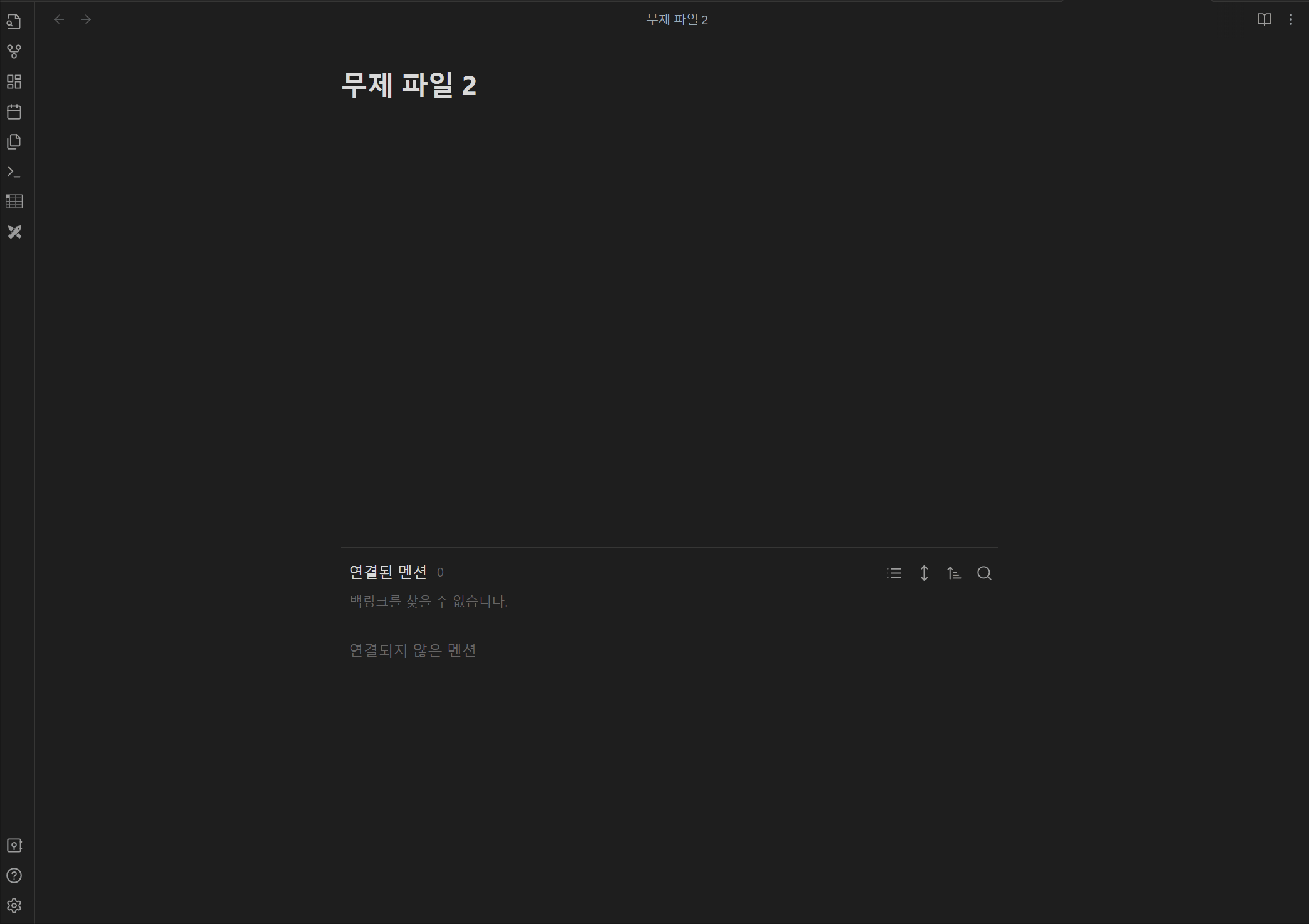
그럼 이렇게 간단하게 옵시디언의 단축키를 알아보았습니다. 이외에도 수많은 단축키가 있지만, 일단 기본적인 것들부터 익히고 나중에 고급 단축키를 추가로 배워나가는 것도 좋은 방법입니다. 항상 생산적인 하루 되세요! 😊
